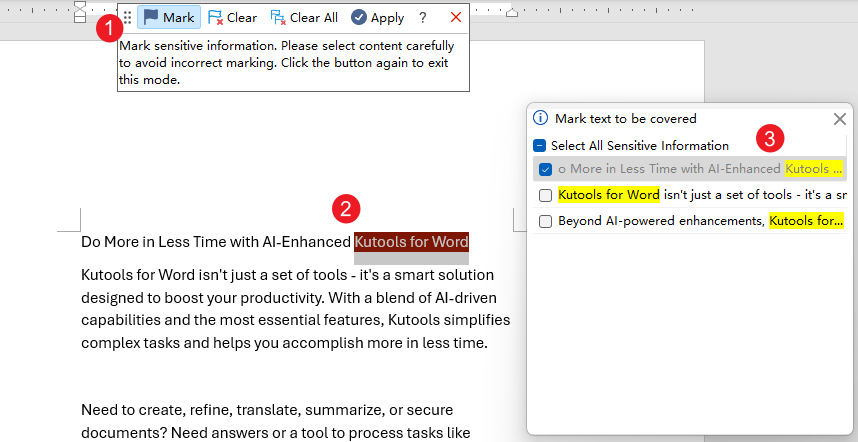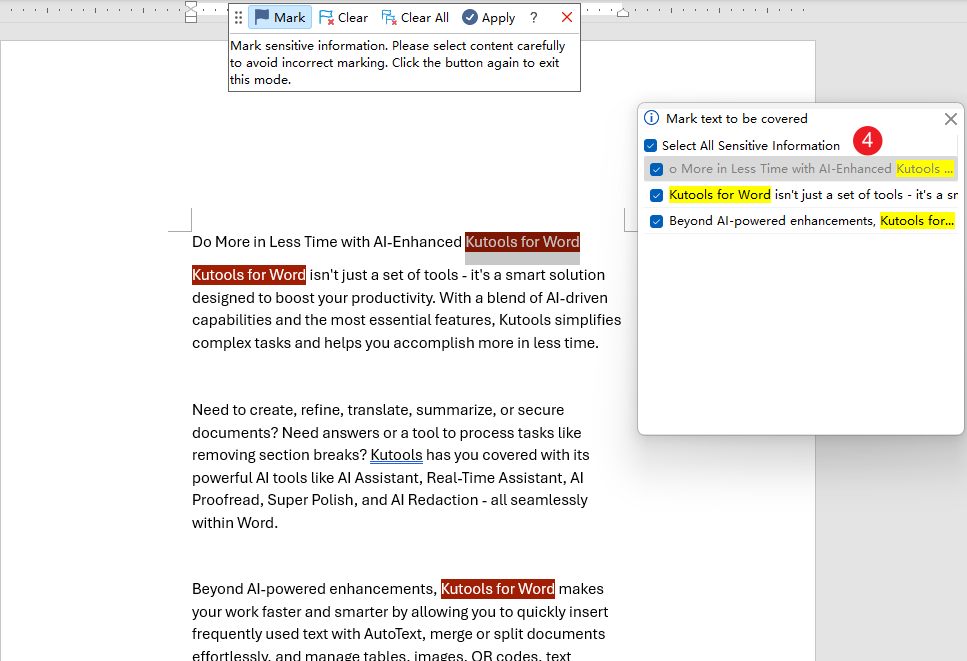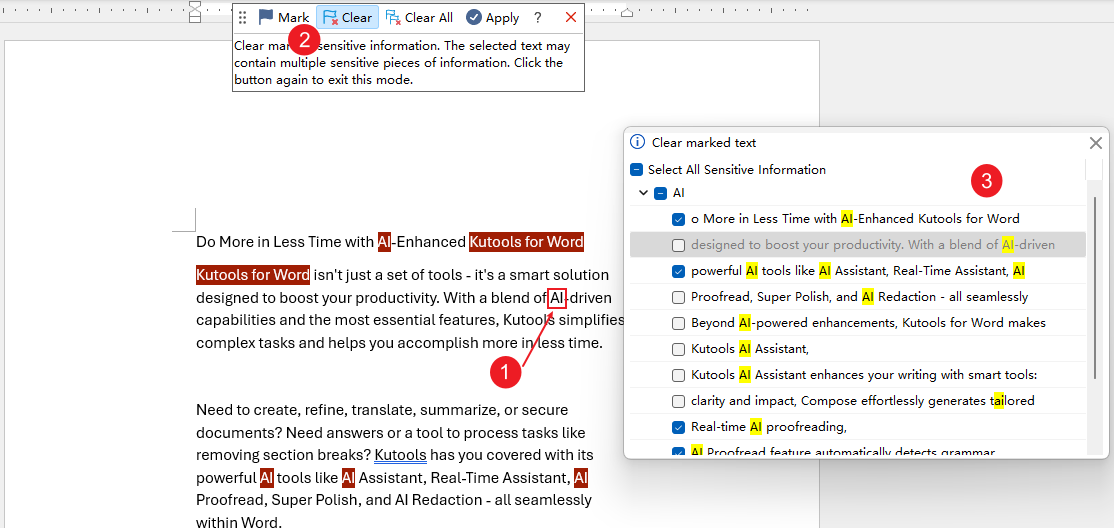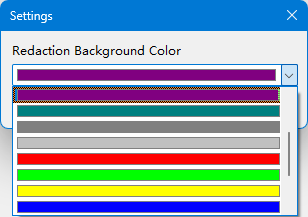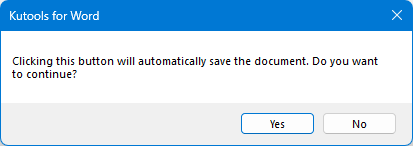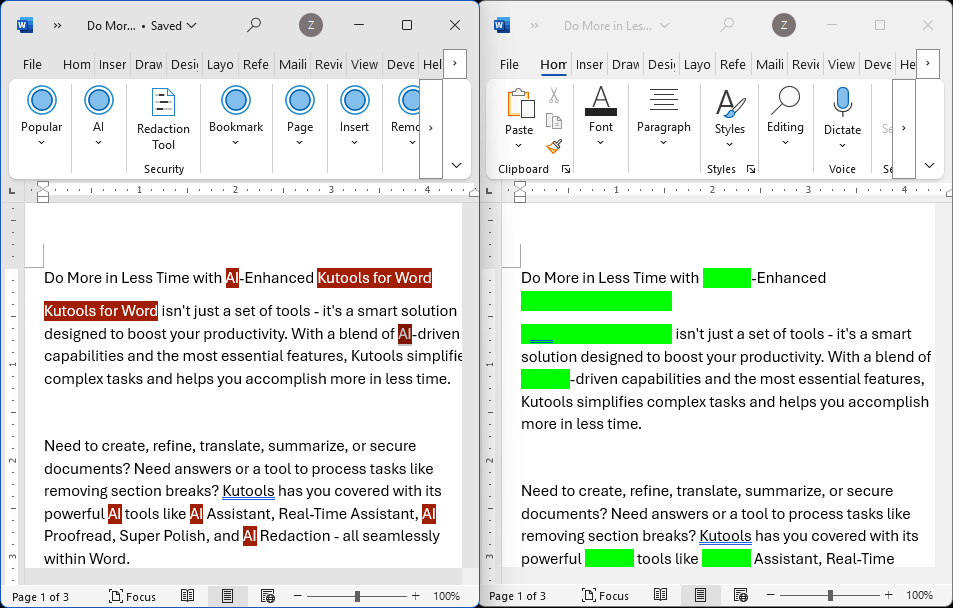Word'de hassas bilgileri nasıl düzenleyeceğinizi veya gizleyeceğinizi öğrenin
Kutools for Word
Word belgelerindeki hassas bilgileri düzenlemek, özellikle büyük belgelerle uğraşırken sıkıcı ve hata yapmaya açık bir görev olabilir. Yasal profesyonel, uyumluluk görevlisi veya hassas bilgilerle çalışan herhangi bir kişi olduğunuzda, özel verilerin tamamen düzenlenmesini sağlamak çok önemlidir.
Kutools for Word, yeni tanıtılan Redaction Tool (Önemli Bilgileri Gizleme Aracı) ile etkili ve kullanıcı dostu bir çözüm sunar. Bu öğretici, belgelerinizi etkili bir şekilde güvence altına almak için bu güçlü özelliği nasıl kullanacağınız konusunda size yol gösterecektir.
Neden Redaction Tool'a İhtiyacınız Var
Redaction Tool'u Etkinleştirin
Düzenleme için metinleri işaretleyin
Redaksiyon araç çubuğunu kapatın
Neden Redaction Tool'a İhtiyacınız Var
Word'de metni manuel olarak düzenlemek riskli ve zaman alıcı olabilir. Metnin bazı örneklerini atlayabilir veya hassas bilgilerin açık kalmasına neden olan hatalar yapabilirsiniz. Kutools for Word'un Redaction Tool'u, yalnızca birkaç tıklamayla tüm belgenizde düzenleme yapmanıza izin vererek bu süreci basitleştirir.
Redaction Tool'u Etkinleştirin
Kutools sekmesinde, Redaction Tool düğmesine tıklayın ve bir araç çubuğu açılacaktır.

![]()
İpucu: Redaction Tool'u ilk açtığınızda, aracın uygulama senaryolarını ve özelliklerinin genel bir özetini içeren bir Yardım penceresi göreceksiniz. Sadece Kapat düğmesine tıklayın.
Düzenleme İçin Metinleri İşaretleyin
Araç çubuğundaki İşaretle düğmesine tıklayarak İşaretlenecek metin bölmesini açın.
Düzenlemek istediğiniz metni seçin.
Seçilen metni içeren tüm cümleler İşaretlenecek metin bölmesinde listelenecektir.
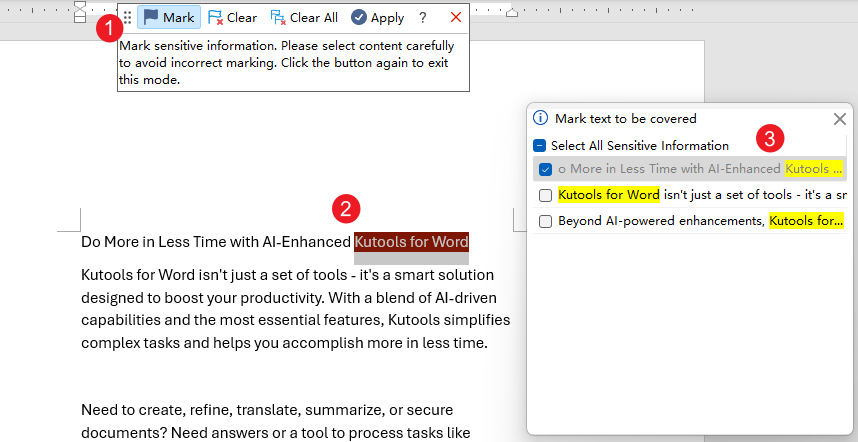
Bölmede, metni işaretlemek istediğiniz yeri seçin veya Tüm hassas bilgileri seç'i tıklayarak tüm örnekleri işaretleyin.
Araç, seçilen metnin belgedeki her tekrarını otomatik olarak algılayacak ve işaretleyecektir.
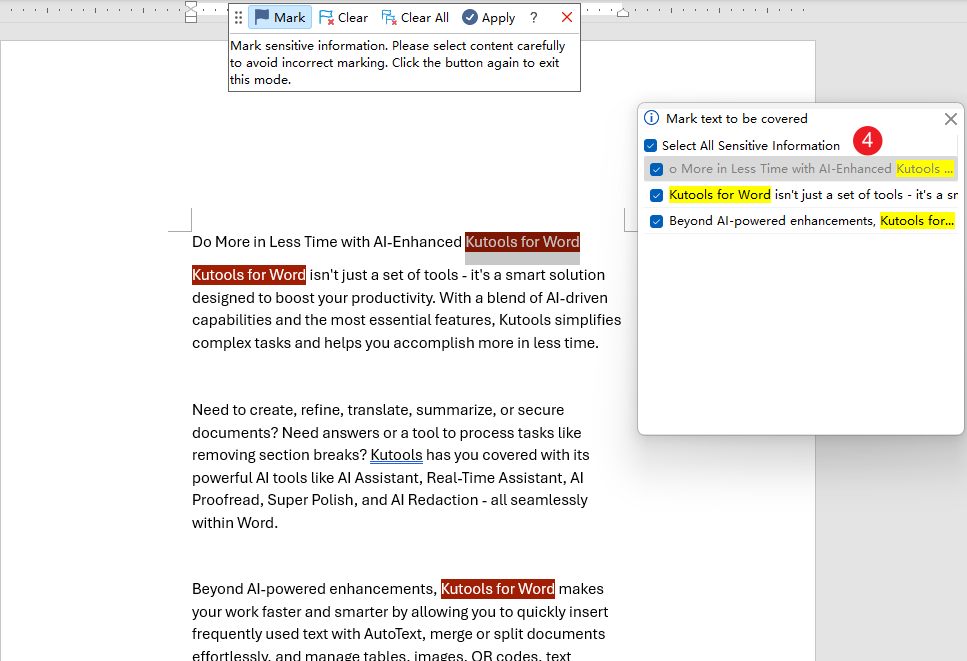
Diğer hassas içerikleri işaretlemeye devam etmek için imlecinizi sayfanın herhangi bir yerine yerleştirin ve 2 ila 4 adımlarını tekrarlayın.
✨ Not: En iyi sonuçlar için, bir sonraki hassas metni düzenlemek üzere seçmeden önce imleci sayfanın boş bir alanına yerleştirin (mevcut metinleri vurgulamayın).

Gösterim:

İşaretleri Temizle
Belge boyunca tüm işaretleri temizleyin:
Araç çubuğundaki Tümünü Temizle'ye tıklayarak belgedeki tüm işaretlenmiş metinleri kaldırın.

Yanlışlıkla eklenen belirli işaretleri kaldırmak için şu adımları izleyin:
✨ Not: Devam etmeden önce, imlecinizi sayfanın boş bir alanına yerleştirdiğinizden veya İşaretle modundan çıktığınızdan emin olun.
İşaretini kaldırmak istediğiniz metni seçin veya işaretli metni içeren cümleyi seçin.
Araç çubuğundaki Temizle'ye tıklayarak İşaretli metni temizle bölmesini açın.
Bölmede, artık işaretlemek istemediğiniz metnin işaretini kaldırın. Her şeyi işaretlemeyi bırakmak için, sadece Tüm Hassas Bilgileri Seç'i kaldırın.
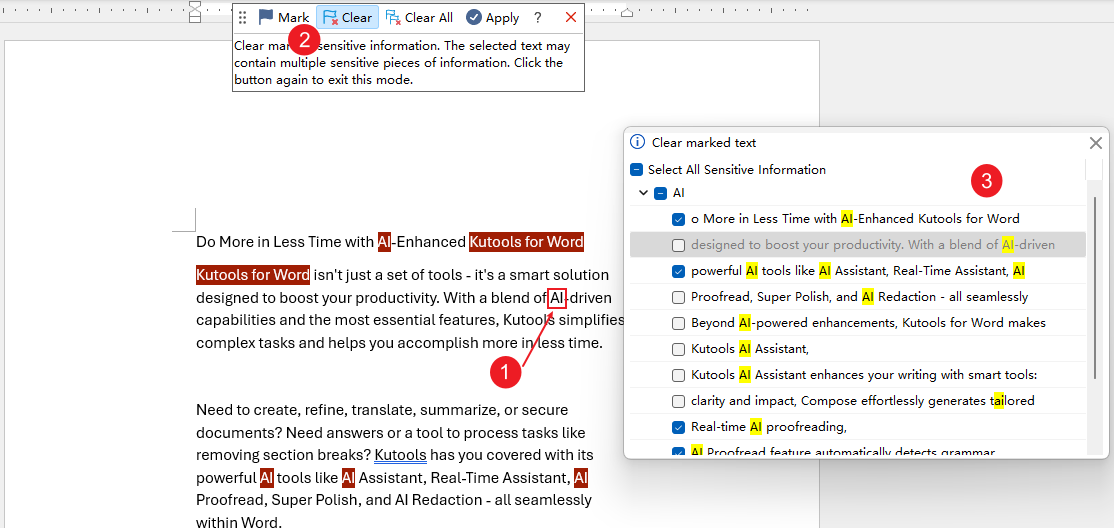
Araç, belgedeki bu metnin tüm örneklerinden işaretini kaldıracaktır.
Gösterim:

Düzenlemeleri Uygulayın
Tüm gerekli metinleri işaretledikten sonra, Uygula düğmesine tıklayın.

Ayarlar iletişim penceresi açılacak ve size redaksiyon için arka plan rengini seçme imkanı sunacaktır. Bir renk seçtikten sonra devam etmek için Tamam'a tıklayın.
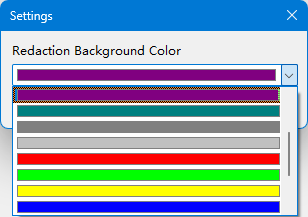
Ardından, bir onay iletişim kutusu görünecektir:
- İşaretli metni kaydetmek ve redaksiyonu uygulamak için Evet'e tıklayın.
- Redaksiyon işlemini iptal etmek için Hayır'a tıklayın.
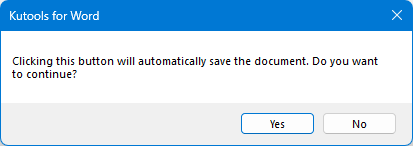
Evet'e tıklarsanız, işaretli metinlerin tamamıyla düzenlendiği yeni bir belge oluşturulacaktır. Orijinal ve düzenlenen belgeler yan yana açılacak ve kolay karşılaştırma imkanı sağlayacaktır.
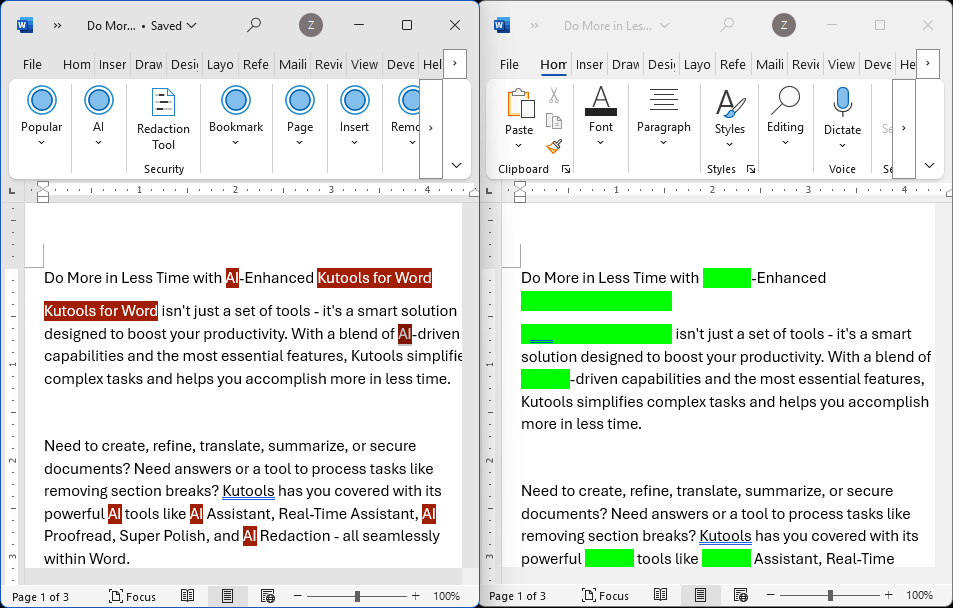
✨ Not: Bu arada, işaretler içeren yeni oluşturulan belge orijinal dosya ile aynı konumda kaydedilmiş olup, orijinal dosya adına “-Düzenlenmiş” eklenmiştir.
Redaksiyon Araç Çubuğunu Kapatın
Redaksiyon araç çubuğunu geçici olarak kapatmak istiyorsanız, Kapat düğmesine tıklayın.
![]()
Temizle veya Tümünü Temizle düğmelerini kullanana kadar yaptığınız tüm işaretler yerinde kalacaktır, böylece araç çubuğunu gizleyebilir ve çalışmalarınızı kaybetmezsiniz.
Yukarıdaki içerik, Kutools for Word'un Redaction Tool'una ilişkin tüm ilgili bilgileri içerir. Öğreticinin faydalı olmasını umuyoruz. Eğer Kutools'un sunduğu daha fazla Word özelliğini keşfetmek istiyorsanız lütfen ürün sayfasını ziyaret ederek kapsamlı özellik öğreticilerimize erişin.
En İyi Ofis Verimliliği Araçları
Kutools for Word - Word deneyiminizi 100 dikkate değer özellik ile geliştirin!
🤖 Kutools AI Features: AI Assistant / Real-Time Assistant / Süper Parlat (Biçimi Koru) / Süper Çeviri (Biçimi Koru) / AI Redaksiyon / Yapay Zeka Düzeltme...
📘 Belge Uzmanlığı: Sayfaları Böl / Belgeleri Birleştir / Aralığı PDF/TXT/DOC/HTML gibi çeşitli biçimlerde Dışa Aktar / Toplu PDF Dönüştürme...
✏ Metin Düzenleme: Birden fazla Dosyada Toplu Bul ve Değiştir / Tüm Resimleri Yeniden Boyutlandır / Satırları ve Sütunları Tabloyu Çevir / Tabloyu Metne Dönüştür...
🧹 Zahmetsiz Temizlik: Fazla Boşlukları Kaldır / Bölüm Sonlarını Kaldır / Metin Kutularını Kaldır / Bağlantıları Kaldır / Diğer kaldırma araçları için Kaldır grubuna göz atın...
➕ Yaratıcı Ekler: Binlik Ayırıcıları Ekle / Onay Kutuları Ekle / Radyo Düğmeleri Ekle / QR Kodu Oluştur / Barkod Oluştur / Birden fazla Resim Ekle / Daha fazlasını Ekle grubunda keşfedin...
🔍 Hassas Seçimler: Belirli Sayfa / Tabloları / Şekilleri / Başlık Paragraflarını tam olarak seçin / Daha fazla Seç özelliği ile gezinmeyi geliştirin...
⭐ Özel Geliştirmeler: Herhangi bir Aralığa Hızla Git / Tekrarlayan Metni Otomatik Ekle / Belge Pencereleri arasında geçiş yap /11 Dönüşüm aracı...
🌍 40+ Dil Desteği: Kutools'u tercih ettiğiniz dilde kullanın – İngilizce, İspanyolca, Almanca, Fransızca, Çince ve40'tan fazla dil destekleniyor!

✨ Kutools for Office – Tek kurulumda beş güçlü araç!
Şunları içerir: Office Tab Pro · Kutools for Excel · Kutools for Outlook · Kutools for Word · Kutools for PowerPoint
📦 Tüm5 araca tek bir pakette sahip olun | 🔗 Microsoft Office ile sorunsuz entegrasyon | ⚡ Zamanı Kaydet ve anında verimliliği artır
En İyi Ofis Verimliliği Araçları
Kutools for Word - 100+ Word için araçlar
- 🤖 Kutools AI Features: AI Assistant / Real-Time Assistant / Süper Parlat / Süper Çeviri / AI Redaksiyon / Yapay Zeka Düzeltme
- 📘 Belge Uzmanlığı: Sayfaları Böl / Belgeleri Birleştir / Toplu PDF Dönüştürme
- ✏ Metin Düzenleme: Toplu Bul ve Değiştir / Tüm Resimleri Yeniden Boyutlandır
- 🧹 Zahmetsiz Temizlik: Fazla Boşlukları Kaldır / Bölüm Sonlarını Kaldır
- ➕ Yaratıcı Ekler: Binlik Ayırıcıları Ekle / Onay Kutuları Ekle / QR Kodu Oluştur
- 🌍 40+ Dil Desteği: Kutools sizin dilinizde –40'tan fazla dil desteği!